Win10如何更改后缀名?win10无法修改后缀名的解决方法!
发布时间:2017-04-06 20:39:50 浏览数:
在win10系统中,有用户反应在修改文件后缀名的时候无法修改后缀名,只能修改文件名,该怎么办呢?遇到这样的情况是由于后缀名未开启导致的。下面小编给大家分享下更改后缀名的方法!
方法一:
1、打开此电脑,点击【更改文件夹和搜索选项】;
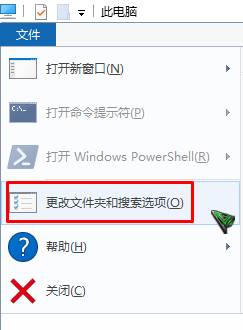
2、切换到【查看】选卡,在下面将【隐藏已知文件类型的扩展名】前面的勾去掉,点击【确定】即可修改后缀名。
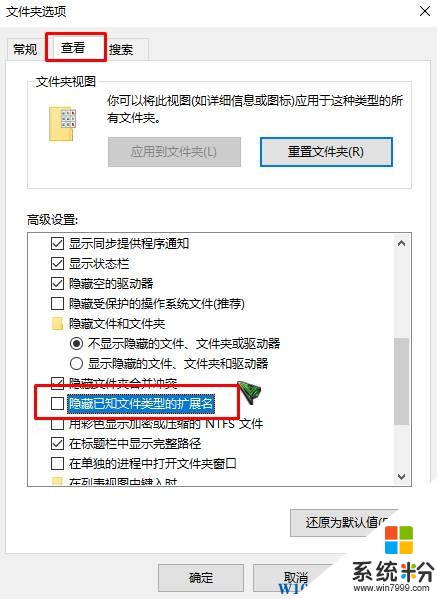
方法二:
1、打开此电脑,点击工具栏中的【查看】,在下面勾选【文件扩展名】即可。
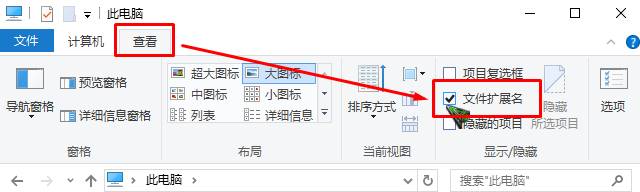
以上就是【系统粉】小编给大家分享的win10无法修改后缀名的解决方法!
方法一:
1、打开此电脑,点击【更改文件夹和搜索选项】;
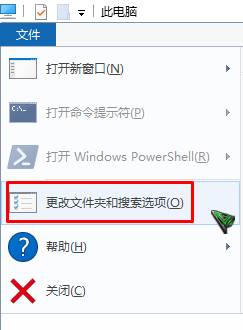
2、切换到【查看】选卡,在下面将【隐藏已知文件类型的扩展名】前面的勾去掉,点击【确定】即可修改后缀名。
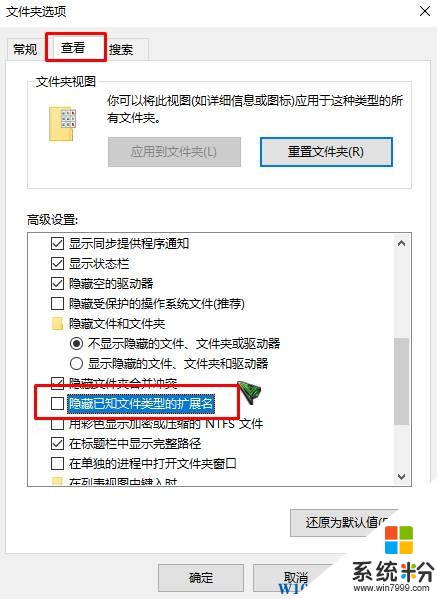
方法二:
1、打开此电脑,点击工具栏中的【查看】,在下面勾选【文件扩展名】即可。
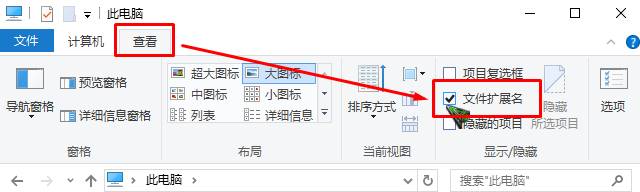
以上就是【系统粉】小编给大家分享的win10无法修改后缀名的解决方法!